M4A を MP3 に変換するための完全ガイド
iTunesやApple Musicでよく使用されるM4Aオーディオファイル形式は、その高音質で人気があります。しかし、すべてのデバイスやソフトウェアがM4Aをサポートしているわけではないので、互換性の広いMP3を好むユーザーも多いでしょう。もしあなたがその一人なら、このガイドはあなたにぴったりです。この記事では、M4AとMP3の違いを理解するのに役立つ明確な比較と、3つの信頼できるソリューションを紹介します。 M4AをMP3に変換する 簡単に。
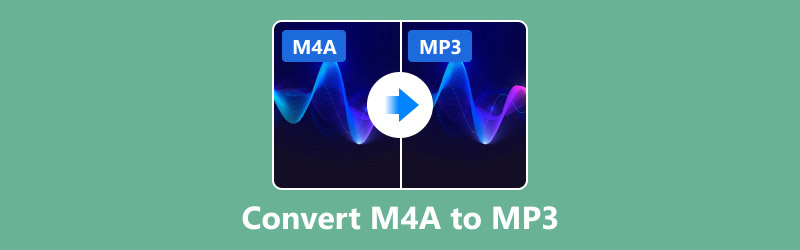
パート1. M4AとMP3の比較
では、なぜ M4A を MP3 に変換する必要があるのでしょうか? この表では、これら 2 つの形式の主な違いを示し、オーディオを変換する前に適切な選択ができるようにします。
| 特徴 | M4A | MP3 |
|---|---|---|
| フォーマット | MPEG-4 オーディオ | MPEG-1 オーディオ |
| フォーマットの特徴 | Appleデバイスでよく使用される、より高度なコーデック | 広く採用されている古いコーデック |
| オーディオ品質 | 一般的に同じビットレートでより高品質 | 同じビットレートで品質が低い |
| ファイルサイズ | 同じ品質でより小さい | 同じ品質でより大きい |
| 圧縮方法 | 非可逆圧縮(品質向上) | 非可逆圧縮 |
| 互換性 | 限定的、主にAppleデバイス | ほぼすべてのデバイスと幅広く互換性があります |
パート2. M4AをMP3に変換する3つのソリューション
M4A を MP3 に変換する場合、プロセスを簡単にする信頼できるツールが 3 つあります。
解決策1. ArkThinkerビデオコンバーターアルティメット
価格: 7日間無料トライアル; 15.6$/月
ArkThinkerビデオコンバーター究極 は総合的なマルチメディアコンバータです。初心者でもエキスパートでも問題ありません。ArkThinker Video Converter Ultimate のシンプルでクリーンなインターフェースにより、変換プロセスが非常に簡単になります。非常に効率的で、さまざまな状況をサポートする多くの実用的な機能を備えています。たとえば、大量のファイルを扱う場合は、このソフトウェアをダウンロードして、一度にすべてを変換できます。元のファイルの品質を失うことなく、ほぼすべてのデバイスで音楽を楽しむことができます。
特徴:
• 簡単な手順で M4A ファイルをオンラインで簡単に MP3 に変換できます。
• MP3、WAV、M4A、FLAC など、一般的に使用される多くのオーディオ形式をサポートします。
• ファイルのエクスポート時に、PC、Android フォン、iPad、iPhone、Mac などの複数のデバイスと互換性があります。
• 高品質を維持しながらオーディオを圧縮します。
M4A ファイルを MP3 に変換するための手順を次に示します。
お使いのデバイスに応じて、以下のリンクのいずれかをクリックして、ArkThinker Video Converter Ultimate をダウンロードしてインストールします。
アプリケーションを起動し、その場所から M4A ファイルを選択し、「ファイルの追加」をクリックします。出力形式として MP3 を選択し、必要に応じて設定を変更します。
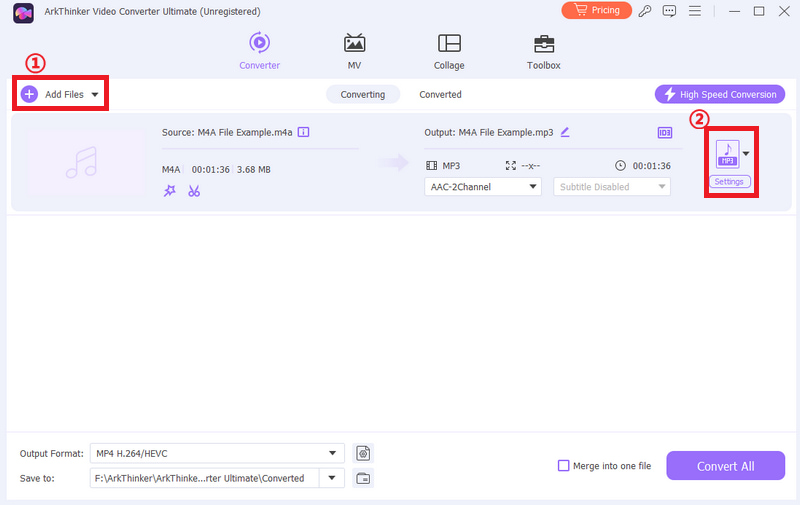
変換を開始するには、「変換」をクリックします。
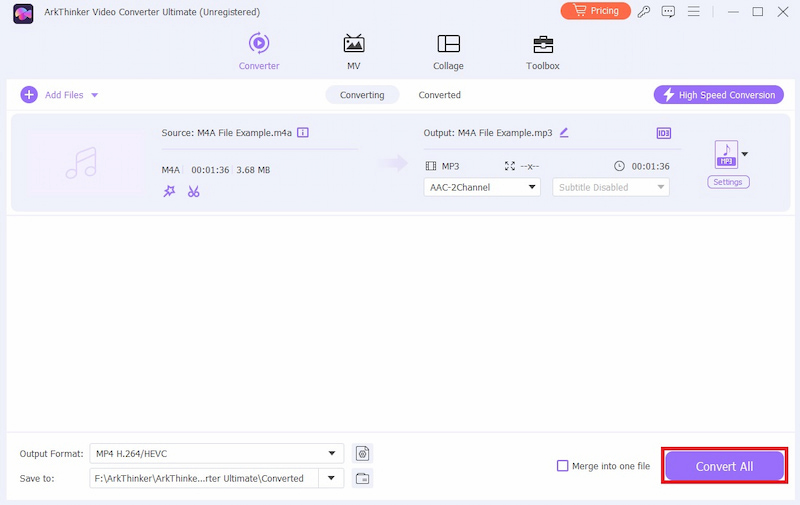
ArkThinker テストの中で、Video Converter Ultimate は最高の M4A から MP3 へのコンバーターの 1 つです。非常に使いやすく、効率的です。最も気に入っているのは、変換速度が速く、ファイルを一括変換できる点です。曲を他のデバイスに転送するために、複数の M4A ファイルを MP3 形式に変換することがよく必要になりますが、このソフトウェアはそれをとても便利にしてくれます。
解決策2. iTunes
Apple Inc. が開発した iTunes は、ユーザーがデジタル音楽やビデオ ファイルを購入、再生、整理できるマルチメディア プレーヤーです。幸いなことに、音楽の管理と再生に加えて、iTunes は信頼性の高いオーディオ コンバーターとしても機能します。これにより、ユーザーはさまざまなオーディオ形式間でファイルを変換できます。
iTunes で M4A ファイルを MP3 形式に変換するには、次の手順を試してください。
デバイスに最新バージョンの iTunes がインストールされていることを確認してください。
iTunes を開きます。編集 > 環境設定 > 一般 > インポート設定をクリックします。次に、インポート方法オプションで MP3 エンコーダを選択します。[OK] をクリックして変更を保存します。
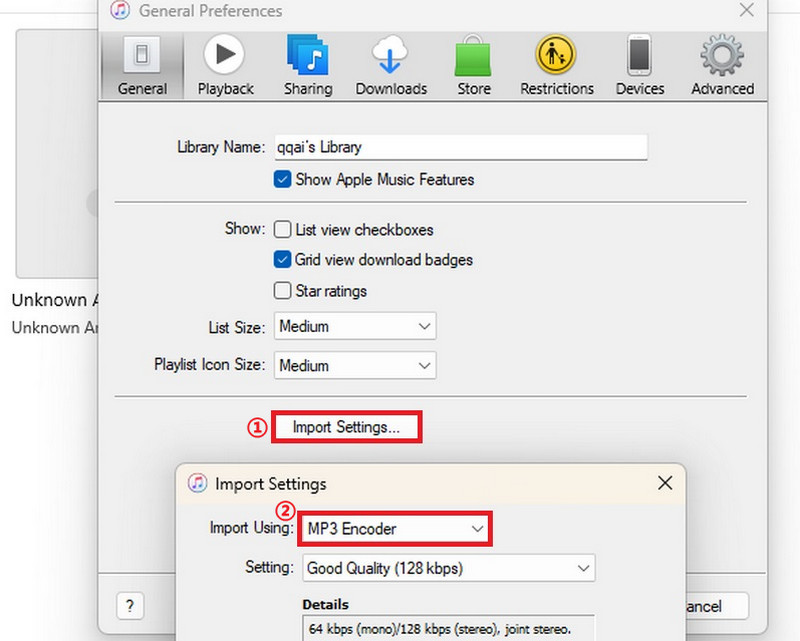
「ファイル」>「変換」>「MP3 に変換」を押します。
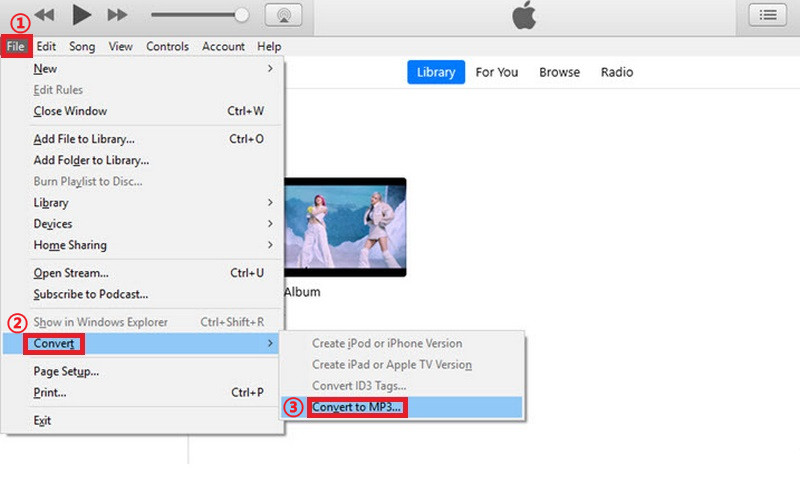
メニュー バーの [ファイル] オプションをクリックします。[ファイルをライブラリに追加] または [フォルダをライブラリに追加] のいずれかを選択し、M4A ファイルが保存されている場所に移動して選択します。
- 無料で使いやすい。
- Apple エコシステムと統合されています。
- バッチ変換。
- 制限された形式のサポート。
- 高度なオーディオ編集機能が不足しています。
- Windows と Mac でのみ利用可能です。
- 他のコンバーターほど出力品質をカスタマイズすることはできません。
iTunes は無料で使いやすいですが、手順が少し複雑なので、誤って M4A ファイルを再度エクスポートしてしまうことがあります。
解決策3. オンラインZamzar
Zamzar は、ソフトウェアをインストールせずに異なる形式のファイルを変換できる Web ベースのファイル コンバーターおよび圧縮ツールです。ドキュメント、写真、音楽、ビデオ ファイルなど、幅広いファイル タイプをサポートしているため、さまざまな変換要件に柔軟に対応できるツールです。公式 Web ページにはオンラインでアクセスできます。
Zamzar をオーディオ コンバーターとして使用するには、次の手順に従います。
Zamzar の Web サイトにアクセスし、「ファイルの追加」をクリックして M4A ファイルをアップロードします。出力形式として MP3 を選択します。
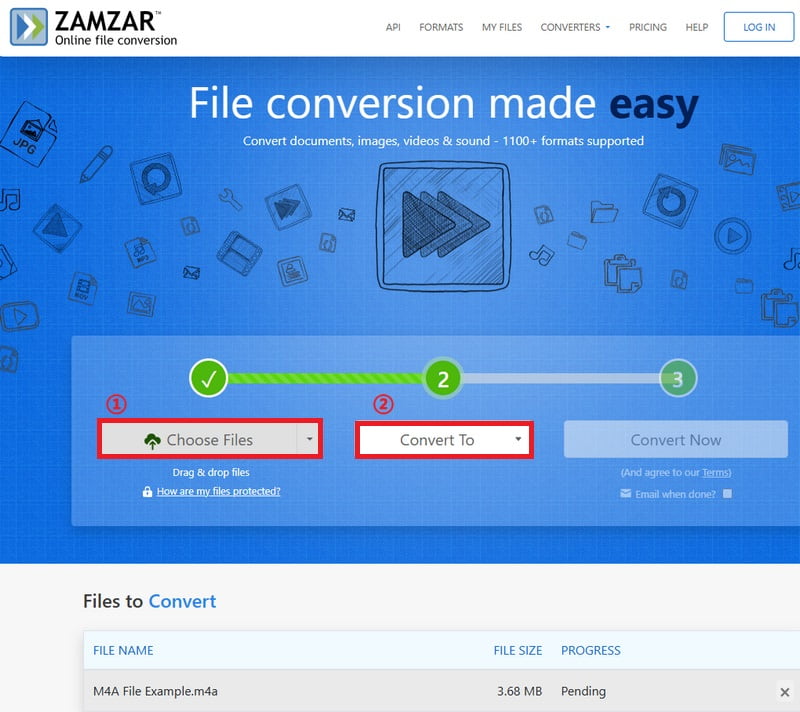
今すぐ変換をクリック
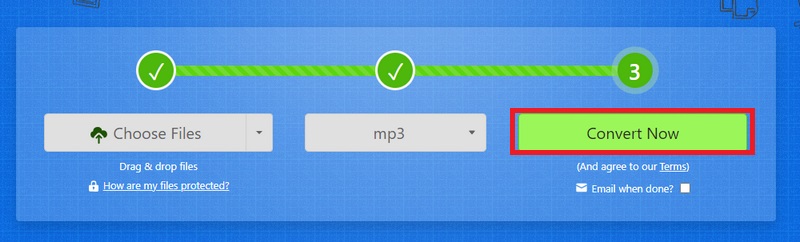
- Web ベースなので、ソフトウェアのインストールは不要です。
- 使いやすく、多数のファイル形式をサポートしています。
- 無料でご利用いただけます。
- 無料ユーザー向けの 1 日のファイル サイズ制限。
- 高度なオーディオ編集機能が不足しています。
iTunes と比較すると、Zamzar はより使いやすいですが、100MB までのファイルに対して 1 時間あたり 2 回の変換に制限されています。そのため、より大きなオーディオ ファイルや複数のファイルを同時に変換する必要がある場合には機能しません。
注意:ここでも回転方法を確認できます FLACからMP3への変換.
パート3. M4AをMP3に変換する方法に関するよくある質問
M4A を MP3 に変換するとオーディオ品質が低下しますか?
はい、MP3 は非可逆形式なので、変換中に音質が多少損なわれる可能性があります。ただし、高いビットレートを選択すると、損失を最小限に抑えることができます。
デバイスで M4A ファイルを開くことができないのはなぜですか?
M4A は主に Apple で使用されており、すべてのデバイスと互換性があるとは限りません。 WAVへの変換 または MP3 を使用すると、ファイルはほとんどのデバイスやソフトウェアと互換性を持つようになります。
M4AをMP3に変換する必要がありますか?
互換性と利便性を優先する場合は、MP3 に変換するのが良いかもしれません。ただし、オーディオ品質を優先し、Apple デバイスを使用する場合は、M4A の方が適している可能性があります。
iPhoneでM4AファイルをMP3に変換できますか?
はい、とても簡単です。ミュージック リストに移動し、変換するファイルを選択して、[新しいバージョンの作成] を選択し、[ファイル] メニューから [MP3 バージョンの作成] を選択します。
結論
M4A を MP3 に変換する 適切なツールがあれば、それほど難しくはありません。ArkThinker Video Converter Ultimate のようなデスクトップ ソリューション、iTunes のような使い慣れたプラットフォーム、Zamzar のようなオンライン ツールなど、3 つの便利な方法を取り上げました。それぞれのオプションには利点があります。これらの方法を使用すると、M4A から MP3 に簡単に変換でき、さまざまなデバイスでオーディオ ファイルをより楽しむことができます。
これまでにこれらのツールを試したことがありますか? または、オーディオ変換によく使う方法はありますか? ご意見をお聞かせください。
この投稿についてどう思いますか?クリックしてこの投稿を評価してください。
素晴らしい
評価: 4.8 / 5 (に基づく) 399 投票)
関連記事
- ビデオを変換する
- DAVファイルとは何ですか、そしてそれを再生する方法
- XMedia Recode の究極のレビュー [手順を含む]
- QuickTime 形式を MP4 に変換するのに役立つ 5 つの方法
- MP4 ムービーを取得して VLC プレーヤーからエクスポートする方法
- VideoSolo 動画変換究極レビュー [2024]
- トップ 2 の PAL から NTSC ソフトウェアとその変換方法
- トップランクの HEVC コンバーターの信頼できるレビュー
- Freemake Video Converter を使いこなすためのレビュー
- iPhone で MKV ファイルを再生できるか、そしてそれを実現する方法
- ArkThinker オンライン MKV から MP4 への無料コンバーター [高速かつ安全]


